📌 wp-config 오류
안녕하세요.
cloudways를 이용해서 워드프레스를 제작해보려고 했다가 AWS라는 다른 호스팅 서버도 있어서 이쪽이 더 끌려서 제작하게 되었어요.
그래서 순차적으로 제작을 하다가 2차 도메인을 넣는 구간에 도달하게 되었는데 https로 바꾸려는 시도를 하는 도중 wp-config가 읽기 전용이어서 쓰기가 안된다는 오류가 있었어요. 그래서 오늘은 워드프레스 SSL 설치 중 오류를 고쳐보는 시간을 가져보도록 해요!
이 문제를 해결하려고 정말 많이 찾아봤지만 쉽게 찾지 못하고 5시간 정도 지나서 해결 방법을 찾아서 공유 해드려요. 그럼 바로 가볼까요?
우선 오류 화면은 다음과 같습니다.
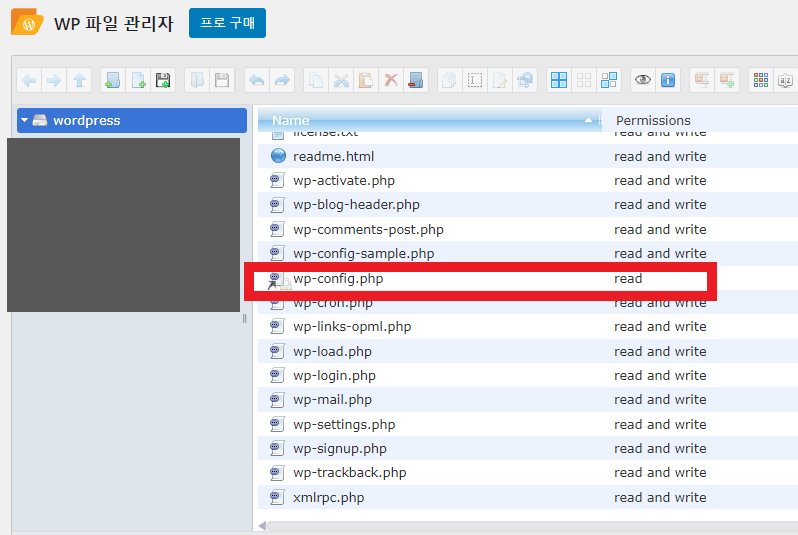
워드프레스의 파일 관리자 플러그인을 설치했을 때 볼 수 있는 파일이에요. 여기에 wp-config.php를 볼 수 있지만, read로만 적혀져 있어서 쓰기 기능이 없다고 나와있어요. 그래서 오류가 나타나는 것 같아요.
📌 오류화면 사진


지금 보시는 사진은 저와 같은 오류가 있었을 때 나타나는 현상이에요. 이 현상을 겪고 계신 분들이 있다면 여기서 AWS에 있는 워드프레스의 SSH를 열어서 해결해야 합니다!
📌 문제해결
1.AWS에 있는 SSH bitnami 접속
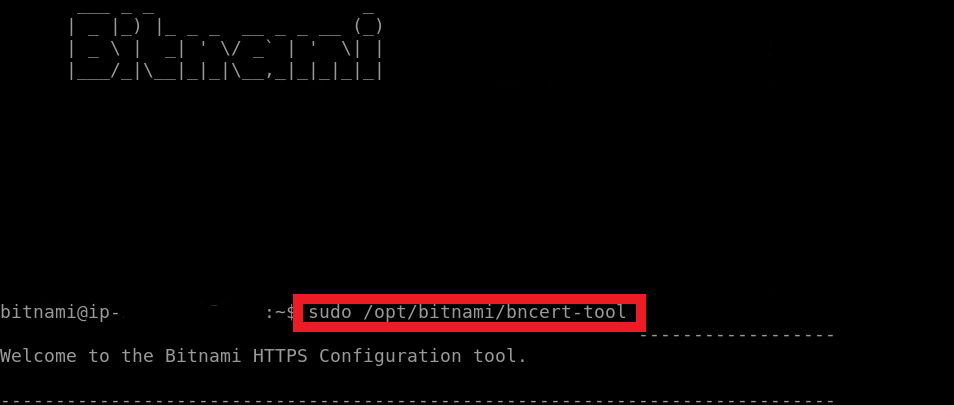
개인 정보들은 지워뒀습니다!
여기에서 sudo/opt/bitnami/bncert-tool을 적어주셔야 하는데 이 글은 bitnami 홈페이지에서 가져왔으니 참고해주세요!
2. 도메인 입력후 www가 있는지 파악하기
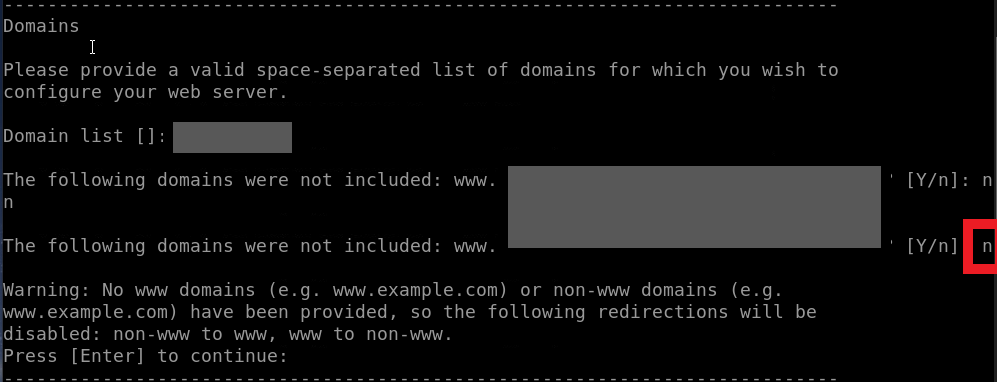
다음은 첫 번째 회색 부분에 도메인 넣으시면 그 도메인에 www가 들어가는지 물어보는 질문을 하는데 저는 들어가지 않기 때문에 n을 눌렀어요. 저는 오타가 나서 두 번 보이지만 한 번만 누르면 됩니다. 그리고 enter을 눌러 계속 하라는 말이 나오면 계속 넘어가 줍니다.
3. HTTP를 HTTPS로 변경하기
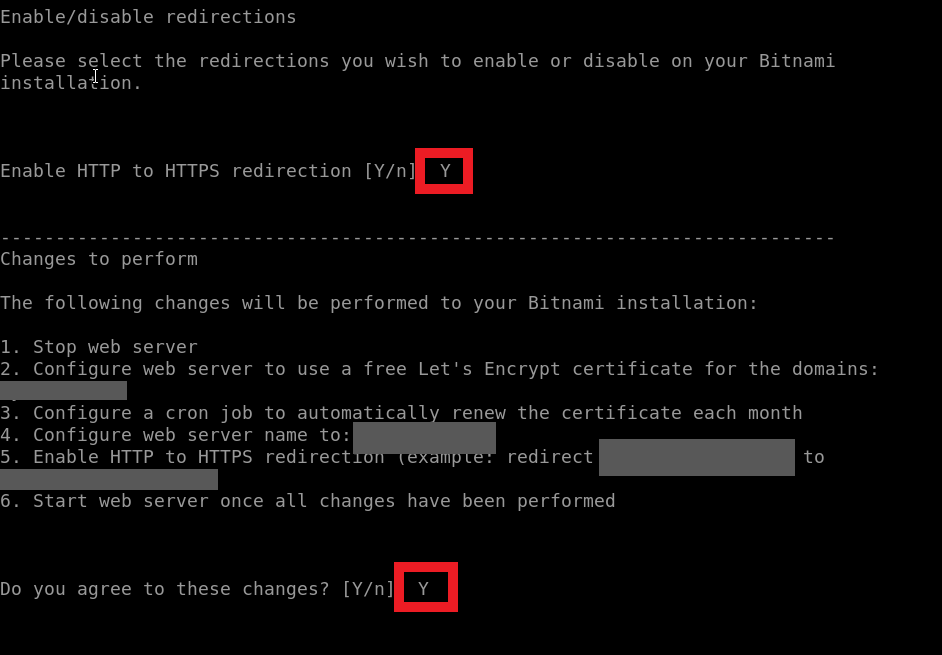
다음은 HTTP를 HTTPS로 redirection을 실행 할 건지 물어보는 건데 redirection은 화면을 옮겨주는 용어이고 HTTP보다 HTTPS가 더 좋기 때문에 Y를 눌렀습니다.
다음은 순차적으로 변경할 사항들을 알려주는데 앞에 물어봤던 것들을 다시 물어보고 나머지도 모두 필요한 내용들이니 Y를 눌렀습니다.
4. 성공했는지 확인하기
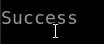
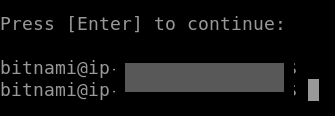
마지막으로 Success와 IP주소가 나온다면 과정은 끝입니다!
한번 확인해볼까요?
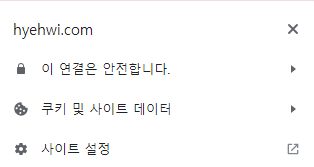
자 여기까지 AWS로 블로그를 만들 때 생기는 문제 중 wp-config가 쓰기 기능을 하지 못할 때 생기는 오류를 해결하는 과정에 대해 소개해드렸는데요. 어떠셨나요?
SSL 플러그인에서는 적용 안하고 AWS에서 변경했기 때문에 문제 없이 접속이 잘 되는 것 같아요.
이런 문제가 생기시는 분들은 꼭 해결하셨으면 좋겠어요!
그럼 다음에 또 좋은 정보를 가지고 돌아오겠습니다!